"I går skulle jeg optage gameplay-optagelser til Unreal Tournament i Bandicam, men det fik mig med ordet,"Kunne ikke initialisere codec". Jeg brugte H264 (NVIDIA) og CBR 60 fps ved 1080p. Her er min computerart: i5-10210U CPU @ 1.60GHz, 16GB RAM. Venligst hjælp, tak."
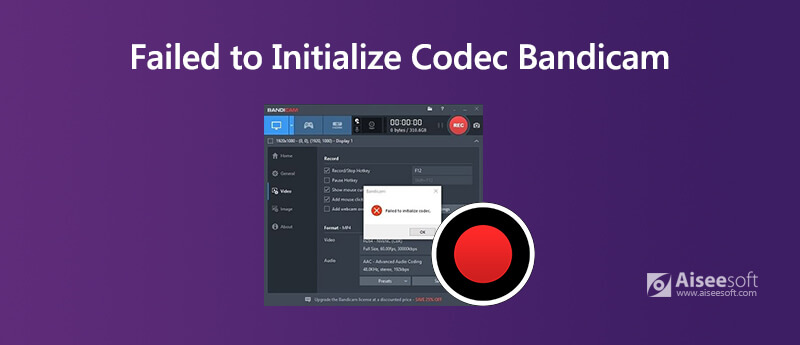
Bandicam hævdes at være den bedste skærmoptagelsessoftware til enhver lejlighed. Det kan optage spil med 4K UHD og fanger op til 480 FPS ved hjælp af DirectX / OpenGL / Vulkan grafik teknologier.
Imidlertid poster mange brugere problemet i foraerne og klagede over, at Bandicam ikke startede kode, mens de optog spil.
Derfor kommer du til det rigtige sted.
I det følgende er at fortælle hvorfor og hvordan man løser Bandicam-optagelse, der ikke starter codec.
Mens du bruger Bandicam for at fange skærmen kan du muligvis møde den fejl, der siger, at Bandicam ikke kunne starte codec.
Der er forskellige årsager til dette problem:
● De grafiske drivere er problematiske.
● Optagesoftwaren er problematisk.
● RAM-lageret er ikke nok.
Efter at have lært grundene til, hvorfor Bandicam ikke kunne starte codec, kan du følge nedenstående løsninger for at løse problemet.
Det kan være den forældede grafiske driver, der fører til fejlen. For at løse det skal du afinstallere den grafiske driver fuldstændigt og downloade den nyeste.
Trin 1 Afinstaller grafikdriver
Klik på knappen Windows ikon, og find Indstillinger. Saml op Apps og du vil se Apps og funktioner i højre rude. Rul ned for at finde og klik NVIDIA Graphics Driver. Klik Afinstaller nederst til højre hjørne.
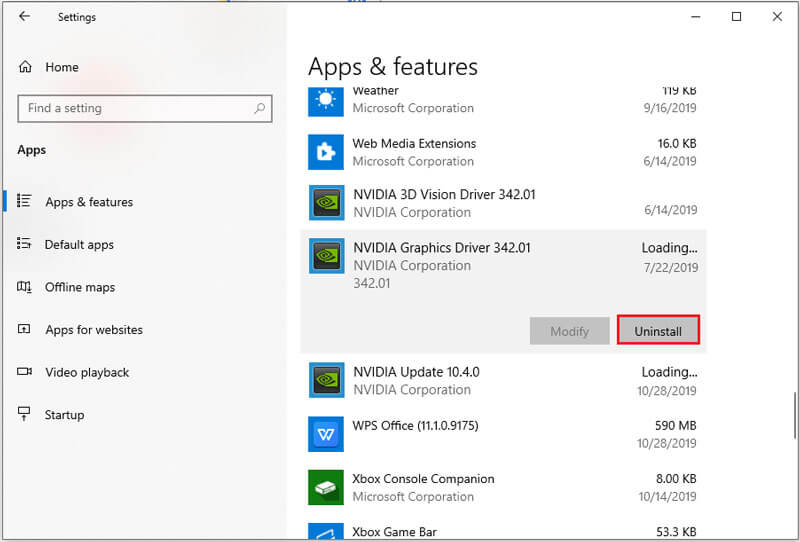
Trin 2 Installer den nyeste grafiske driver
Gå til den officielle side på dit grafikkort, download den nyeste grafikdriver og installer den.
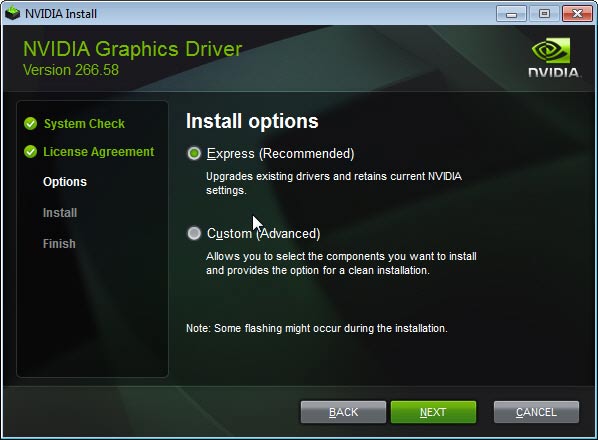
Derefter skal du bare genstarte Bandicam for at se, om problemet er løst.
Det andet forsøg, du kan gøre, er at geninstallere Bandicam, når den første løsning ikke fungerer.
Følg bare den første måde at afinstallere Bandicam på som at afinstallere grafikdriver.
Det er bestemt ikke slutningen. Du skal geninstallere Bandicam på din computer.
Denne løsning fungerer, når du ved et uheld sletter systemfilerne fra Bandicam på computeren.
Når du har slettet andre systemfiler ved beregning og forårsaget beregningssystemfejl, kan du kontrollere løsningerne her til rette dårlig systemkonfigurationsinfo.
Når den grafiske hukommelse og CPU ikke er nok, kan du muligvis også opfylde fejlmeddelelsen i Bandicam-optagelse.
Her skal du slukke for andre apps ved hjælp af meget grafisk hukommelse og CPU og slå afspilningsknappen til spiloptagelsen fra.
Presse Ctrl + Shift + Esc at åbne Task Manager, hvor du kan kontrollere, hvilken app der spiser meget CPU og hukommelse. Højreklik på appen fra listen, og klik ende Process for at afslutte det.
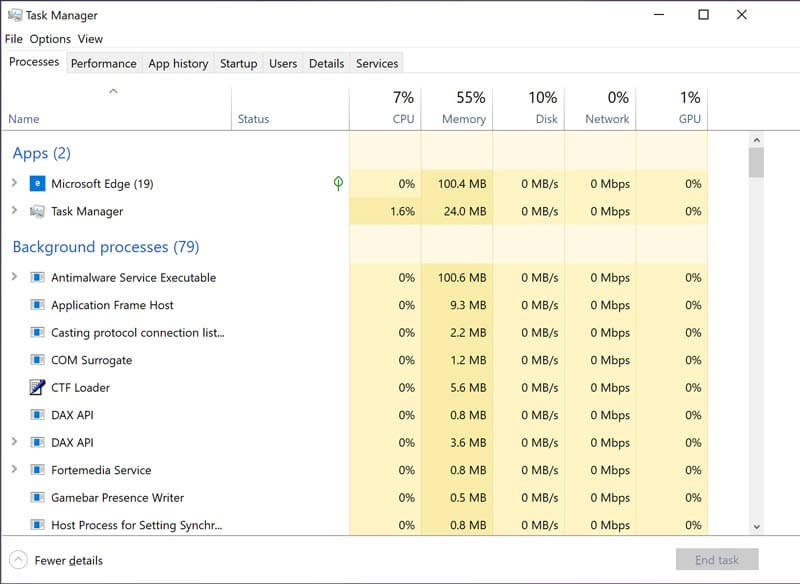
Hvis opløsningen, du tilpasser ved optagelse via Bandicam, ikke stemmer overens med din computer, kan fejlen 'Kunne ikke starte codec' opstå.
Som et resultat skal du ændre opløsningen.
Kør bare Bandicam, gå til video Fanebladet og vælg Indstillinger ikon. Naviger i Størrelse at hente Fuld størrelse eller størrelsen passer til din computers opløsning.
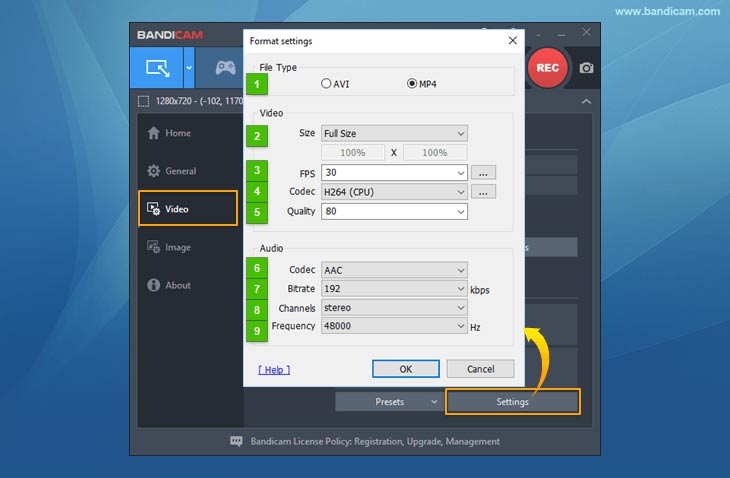
Gør ikke hvad din computers opløsning?
Højreklik Windows ikon og vælg Indstillinger. Find og klik på Øget tilgængelighed på panelet. I Skærm sektion, find og klik på Yderligere skærmindstillinger. Derefter kan du se listen over skærmopløsninger under Skala og layout sektion.
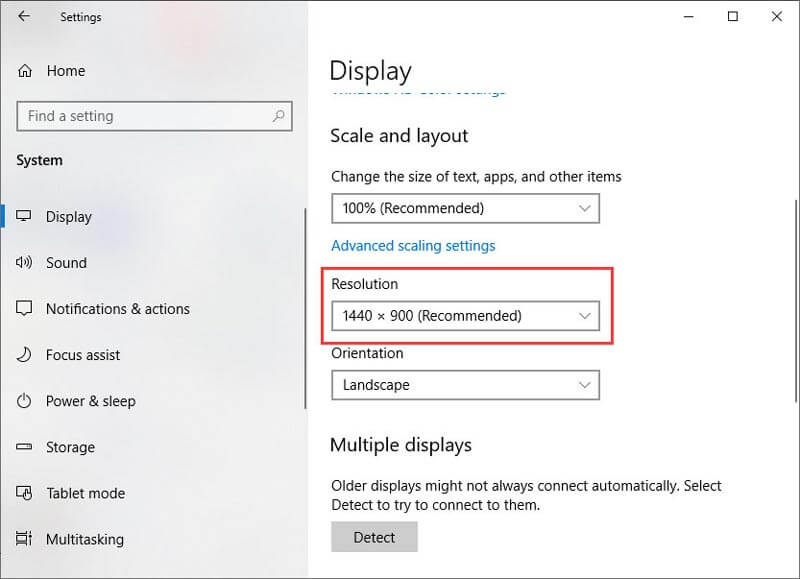
Problemet med, at Bandicam-codec-initiering mislykkedes, sker for mange brugere. Hvis du har brug for spiloptageren til at optage skærmen problemfrit, kan du også finde Bandicam-alternativet.
Aiseesoft Screen Recorder er den bedste mulighed som erstatning for Bandicam. Det kan optage gameplay og videoer i 4K UHD problemfrit på Windows og Mac-computere. Ethvert spil på computer som Cyberpunk 2077, Marvel's Avengers, Doom Eternal, Halo Infinite, F1 2020 osv. kan nemt fanges. Den optager lille CPU og hukommelse, mens den optager videoer på computer.

Downloads
100 % sikker. Ingen annoncer.
100 % sikker. Ingen annoncer.
Trin 1 Kør dette Bandicam-alternativ på Windows- eller Mac-computer. Vælg Video-optager.

Trin 2 Tilpas optagelsesområdet eller vinduet, aktiver lydoptagelseskilden. Hvis du har brug for det, skal du bare klikke på tandhjulsikonet for at tilpasse optagelsesoutput, genvejstaster, museffekter osv.
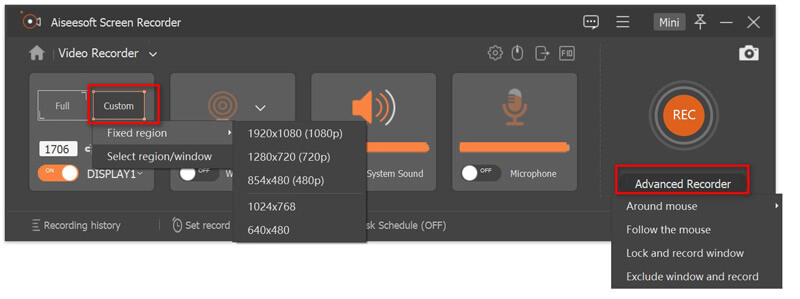
Trin 3 Klik REC for at starte optagelse af skærmen. Stop-knappen i den flydende bjælke leder dig ind i eksempelvinduet. Klik på Clip for at opdele optagelsen eller Gem for at eksportere optagelsen.
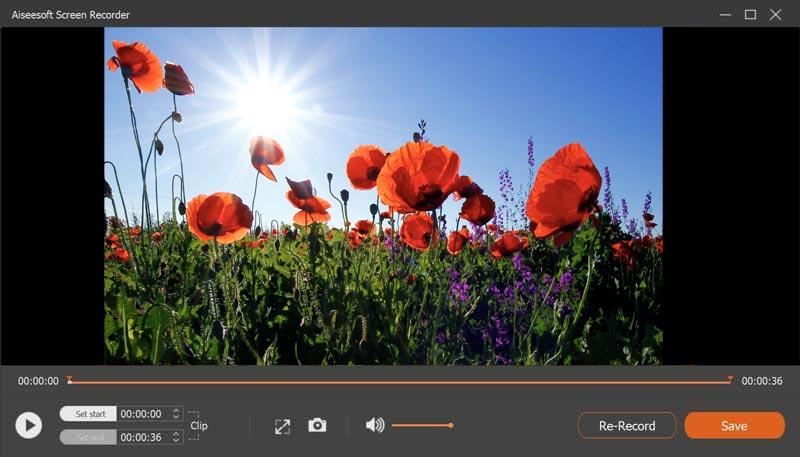
Hvorfor er Bandicam så laggy?
Der er to grunde til at forklare dette problem. Den ene er, at din computers systemydelse ikke er så god til at bruge denne software. Den anden er, at du har foretaget de bedste indstillinger til optagelse i Bandicam, og i mellemtiden åbner du også andre apps, der optager høj CPU.
Er Bandicam god til at optage spil?
Da Bandicam hævder, at det bruger DirectX / OpenGL / Vulkan-grafikteknologier til at fange spillet, er Bandicam god til at optage spil. Men når du først har mødt fejlen i dette indlæg, betyder det ikke, at Bandicam ikke er god, men du skal foretage de bedste indstillinger for at bruge det.
Hvor længe kan Bandicam optage?
10 minutter er optagelængden i gratis trail-version af Bandicam. Der er ingen begrænsning i den købte version, hvilket afhænger af harddiskens lager.
Bandicam lydoptagelse fungerer ikke?
Der er forskellige grunde til lydoptagelse fungerer ikke i Bandicam. Du kan tjekke detaljerne her for at løse dette problem.
Konklusion
Bandicam er Windows-optagelsessoftwaren på listen for mange brugere. Mange brugere rapporterer dog fejlen, at 'Codec kunne ikke startes'. Dette indlæg forklarer, hvorfor dette problem opstår, og hvordan man løser det. Det er ikke svært at løse, og du kan følge trin-for-trin løsningerne for at gøre det.
Har du andre fejl, mens du bruger Bandicam?
Andre løsninger, du gjorde med succes for at løse dette problem?
Lad mig vide ved at forlade dine kommentarer nedenfor.

Aiseesoft Screen Recorder er den bedste skærmoptagelsessoftware til at fange enhver aktivitet som onlinevideoer, webcamopkald, spil på Windows / Mac.
100 % sikker. Ingen annoncer.
100 % sikker. Ingen annoncer.